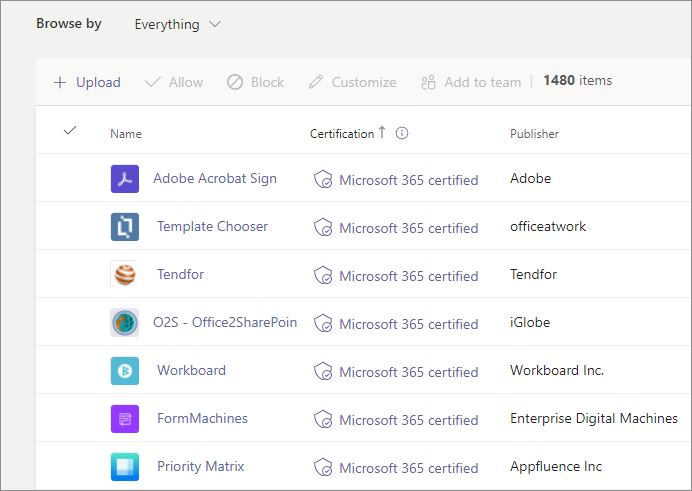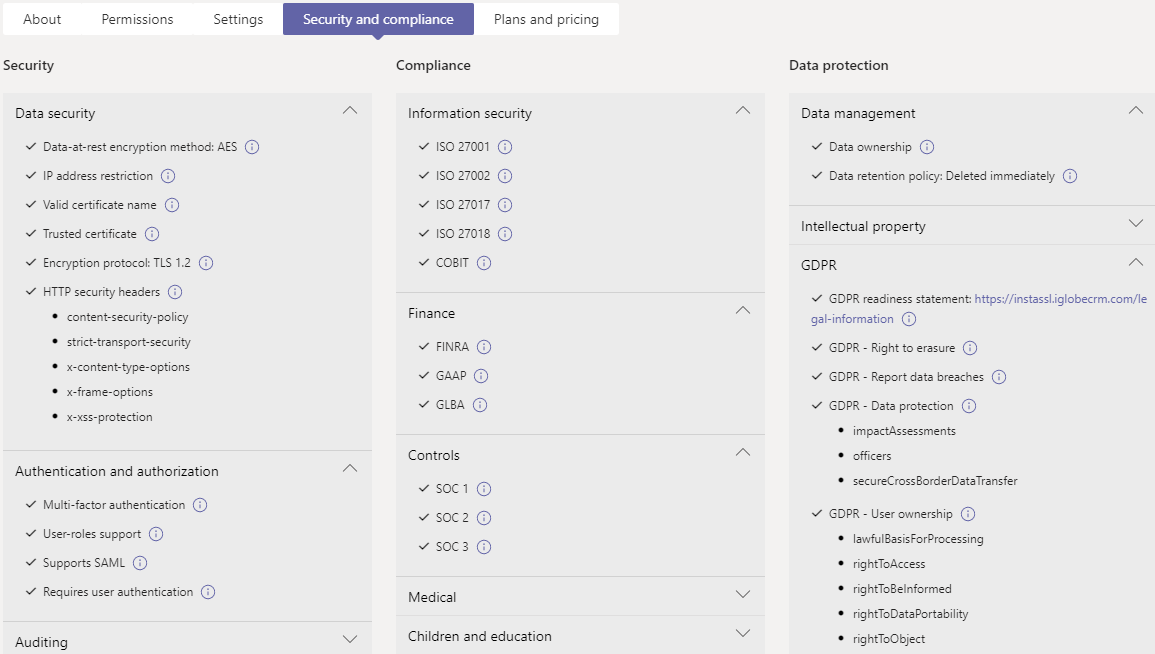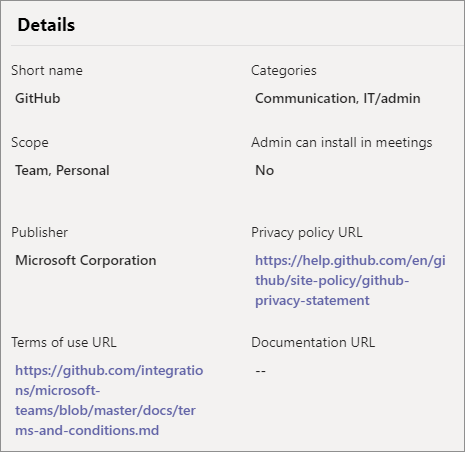了解安全、数据处理和隐私的应用合规性计划
Microsoft 365 应用合规性计划针对派生自领先行业标准框架的控制对应用进行检查和审核。 该计划演示了为保护客户数据而实施的功能强大的安全性和合规性做法。 计划包括以下阶段:
发布者验证
应用开发人员必须先进行验证,然后才能将其应用提交给 Microsoft。 开发人员使用其 Microsoft 合作伙伴网络 (MPN) 帐户验证其标识,并将此 MPN 帐户与其应用注册相关联。 发布者验证可帮助管理员和用户了解应用程序开发人员的真实性。 发布者验证具有以下优势:
- 提高了客户的透明度和风险降低 - 此功能可帮助客户了解他们信任的开发人员发布的组织中使用的应用。
- 改进了品牌打造 - Microsoft Entra同意提示、企业应用页面以及用户和管理员使用的其他用户界面上会显示一个
verified徽章。 - 更顺畅的企业采用 - 管理员可以配置用户同意策略,将发布者验证状态作为主要策略条件。
发布者证明
发布者证明是应用合规性计划的下一层。 经发布者证明的应用为管理员提供了有关应用安全性和合规性措施的可信度。 它还有助于缩短查看应用的此信息的时间。 证明将反映应用针对Microsoft Defender for Cloud Apps识别的 80 多个风险因素的安全性、数据处理和合规性做法。 发布者证明过程可以在发布者验证完成之前启动。
应用开发人员需要完成自我评估,其中包括客户和 IT 管理员经常提出的问题,以评估应用的安全性和合规性。 然后,Microsoft 会发布此信息,以便更轻松、更及时地进行评估。 若要了解详细信息,请参阅证明指南。
管理员可以通过三种不同的方式快速检查已发布且已证明的应用。
当收集有关应用的更多信息时,请在 Microsoft Teams 应用安全性和合规性处的相应链接中查看特定应用的详细信息。 或者,选择 Teams 管理中心 中的
Publisher attestation链接。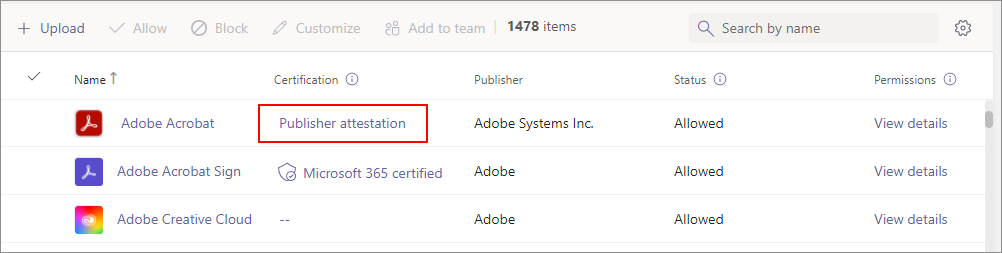
在 Teams 管理中心,从“管理应用”页面检查应用的详细信息时,请查看应用详细信息页面横幅上的“发布者已证明”图标。
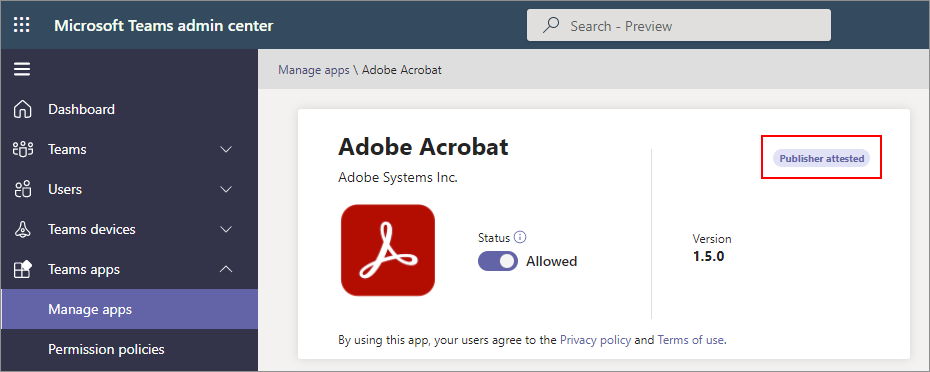
在 Teams 管理中心中,在 向应用权限授予许可之前,应用名称前面的蓝色复选标记指示它是发布者证明的应用。 所有 Microsoft 365 应用也会经过发布者证明,因此 Microsoft 365 应用也会显示蓝色复选标记。
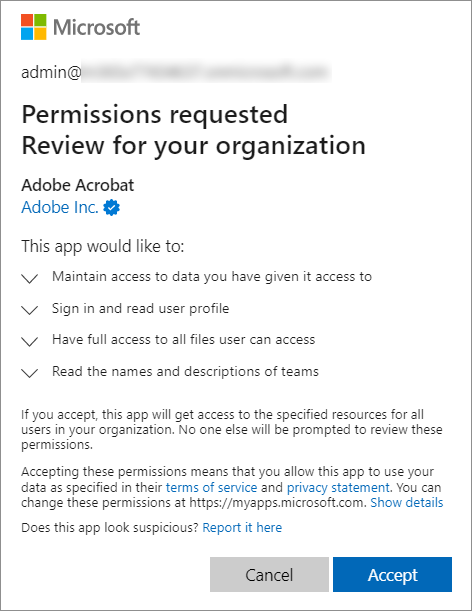
经证明或认证的应用的证明详细信息页会列出以下详细信息。
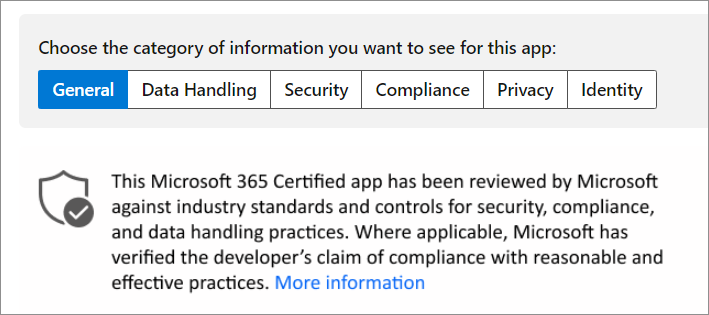
Microsoft 365 认证
应用认证通过以下方式实现:
- 由合格分析师进行评审。
- 对围绕应用安全性和合规性框架、流程和过程的综合评估进行审批。
我们将根据源自领先的行业标准框架的一系列安全控制措施对应用进行检查。
证书表明,当在组织中使用应用时,实施了强大的安全性和合规性实践来保护客户数据。 有关管理员和用户如何从认证中受益的详细信息,请参阅 Microsoft 365 应用合规性计划概述。
管理员可以通过以下方式快速检查Microsoft 365 认证应用。
在 Web 上收集有关应用的详细信息时,请参阅 Microsoft 文档中有关该应用的防护图标。
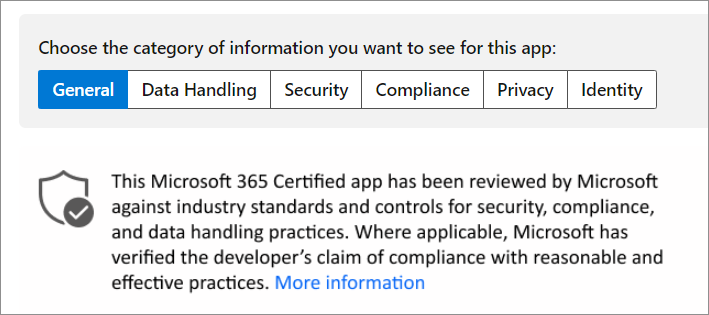
在 Teams 管理中心 检查应用程序时,请使用“认证”列对应用列表进行排序。 请参阅图标,并可以选择链接以访问上面提到的特定于应用的页面。
查看应用的详细信息时,请参阅应用横幅中的 Microsoft 365 认证图标。
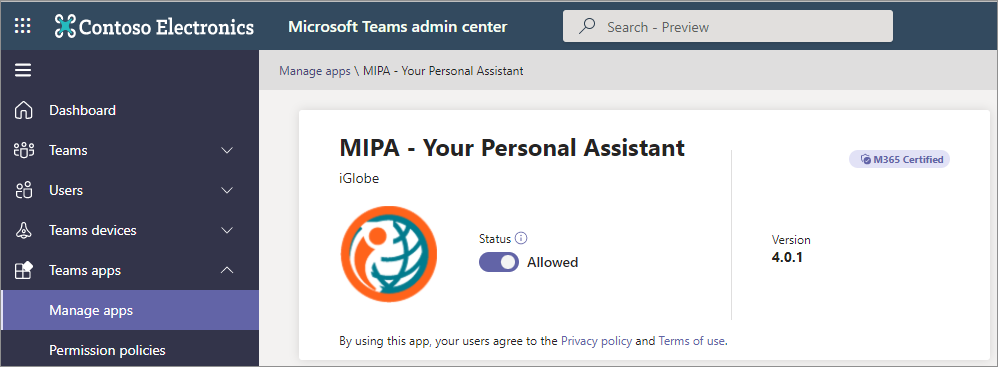
在 Teams 管理中心中,在 向应用权限授予许可之前,应用名称前面的蓝色复选标记指示它是发布者证明的应用。 所有 Microsoft 365 应用也会经过发布者证明,因此 Microsoft 365 应用也会显示蓝色复选标记。
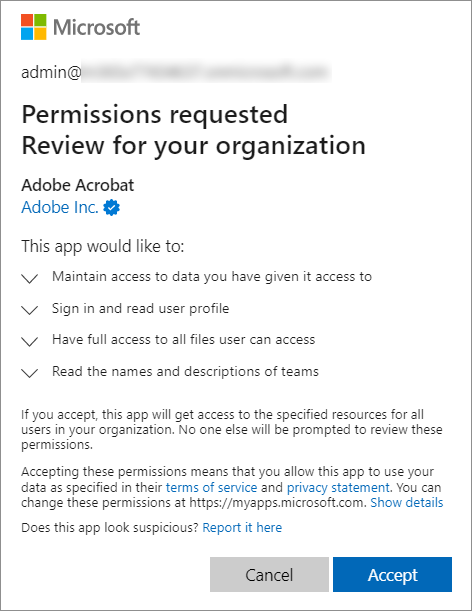
查看安全性、合规性、隐私信息
你可以在 Microsoft 文档 和 Teams 管理中心 找到有关受证明或认证的应用的安全性、隐私、合规性、行为的信息。
Microsoft 文档
有关每个列出应用的安全性、隐私性、合规性等详细信息,请参阅 Microsoft Teams 应用安全性和合规性中链接的特定于应用的帮助文章。
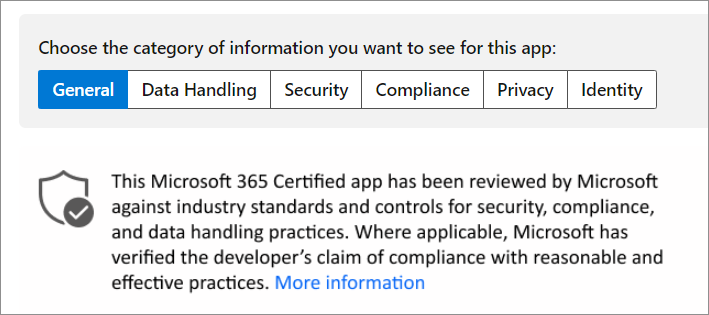
Teams 管理中心
评估应用时,可以使用独立的 Cloud Access Security Brokers (CASB) (例如Microsoft Defender for Cloud Apps)来查找有关应用安全性和行为的信息。 Teams 管理中心包含来自 Microsoft 365 认证应用的 Defender for Cloud Apps 的安全性和合规性信息。 在应用详细信息页中检查此信息,以验证应用是否满足你的安全需求。
注意
无论组织是否具有支持 Defender for Cloud Apps 的许可证,此功能都可供所有管理员使用。
若要访问应用的 Defender for Cloud Apps 信息,请执行以下操作:
登录到 Teams 管理中心并访问 Teams 应用>管理应用。
选择认证对应用进行排序,并将所有 Microsoft 365 认证应用推送到表的顶部。
选择 Microsoft 365 认证应用。
选择安全性和符合性选项卡。
若要获取有关应用支持的功能的更多详细信息,请选择每个类别的下拉列表。
查看应用的隐私策略和使用条款
在 Teams 管理中心内,每个应用页面都链接到应用的隐私声明和使用条款。
相关文章
反馈
即将发布:在整个 2024 年,我们将逐步淘汰作为内容反馈机制的“GitHub 问题”,并将其取代为新的反馈系统。 有关详细信息,请参阅:https://aka.ms/ContentUserFeedback。
提交和查看相关反馈